如果您的Internet 数据计划有限或您的旧 PC 无法满足您的浏览需求,那么您可以尝试让您的浏览器更加资源友好。这意味着您可以通过一些调整来让您的浏览器使用更少的资源。
我正在使用 Opera 浏览器来演示如何执行此操作,但下面的调整也可以在其他流行的浏览器中完成。您必须自己搜索选项,并且可能还必须从第三方浏览器扩展程序中获得帮助。
小贴士:请记住,资源友好的浏览器更快捷,加载网页的速度也更快。如果您正在寻找更快的浏览速度,下面的提示将会有所帮助。
为什么你应该切换到 Opera 浏览器(10 个理由)
如果您的互联网数据计划有限或您的旧电脑无法满足您的浏览需求,那么您可以尝试让您的浏览器更 阅读更多
1.禁用图像
我在浏览时总是禁用图像,这样做有很多充分的理由。图像很重并使用大量互联网数据;他们中的大多数只是为了吸引人,他们在网页上保留了巨大的空间(更多滚动)而且我个人也发现大多数图像会分散注意力。
着眼于资源方面,图像繁重的页面通常为 2-5 MB。通过禁用图像,您可以使该网页仅使用 200-300 KB。当然,这将导致使用更少的互联网数据并加快页面加载时间。
Opera 和 Chrome 都内置了此设置,但您可能需要在其他浏览器中使用第三方扩展程序。
在歌剧中:
- 从 Opera 主菜单转到“设置”,然后移至“网站”部分
- 在这里,在“图像”标题下,选择选项“不显示任何图像”。
- 您还可以单击下方的“管理例外”按钮,将您希望在其中查看图像的网站列入白名单。
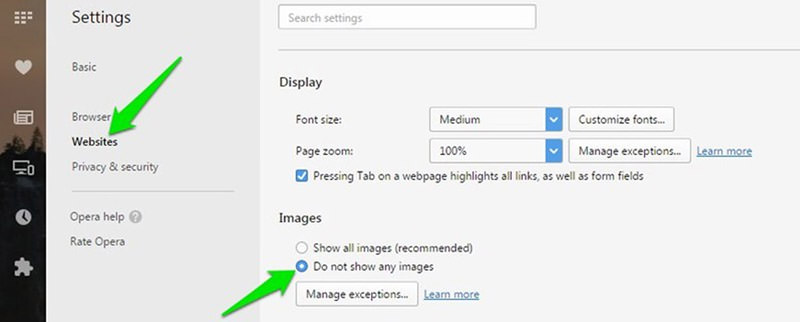
2.制作插件内容“点击播放”
您在网页上看到的嵌入式视频、小部件和其他基于 Flash 的内容都是插件内容。这些内容在 PC 和 Internet 资源上都很重要——而且它们并不总是有用的。
设置插件内容为“点击播放”,网页不会自动加载插件内容;只需单击它即可播放。几乎所有浏览器都提供此选项。
在歌剧中:
- 转到“设置”中的“网站”部分。
- 在“插件”标题下选择选项“点击播放”。现在您将在带有插件内容的网页上看到一个播放按钮。
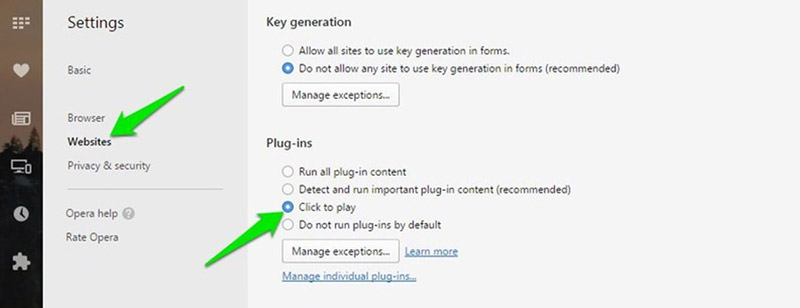
3.压缩互联网数据
Opera 有一个内置的数据压缩系统,可以压缩未加密的网页(HTTP) 以减小它们的大小。因此,网页占用的互联网带宽更少,加载速度也更快。
从左上角的 Opera 主菜单中,选择“ Opera Turbo ”以打开此功能。在 Chrome 和 Firefox 中,您可以使用扩展Data Saver for Chrome和Google DataSaver for Firefox。
注意:使用此功能时,您未加密的数据会通过服务提供商的服务器(在本例中为 Opera 或 Google)。注重隐私的人可能不喜欢这种方法。
4.禁用JavaScript
您在网站上看到的所有很酷的东西,例如下拉菜单、平滑的图像过渡、移动的文本、滚动时显示的内容、更改的文本以及让您惊叹不已的一切都归功于 JavaScript。
然而,这些很酷的东西也消耗了大量的资源。您可以禁用 JavaScript 以牺牲所有这些很酷的功能。虽然这不是日常浏览的推荐选项,但您的浏览器会使用更少的资源。
要在 Opera 中禁用 JavaScript:
- 转到“设置”中的“网站”部分
- 在“ JavaScript ”标题下,选择“不允许任何站点运行 JavaScript ”。
大多数其他浏览器也将此选项嵌入到设置中。
禁用此功能可能不会影响您的体验,但它甚至可能会破坏您正在访问的网站。这完全取决于网站使用了多少 JavaScript。
5.屏蔽广告
广告为我们今天可以享受的免费互联网提供动力,但是当您必须对浏览器可以访问的资源进行预算时,广告可能是必须放弃的事情的首位。您可以使用支持大多数流行浏览器的流行Adblock Plus扩展程序。
在 Opera 中,您可以利用比任何其他第三方广告拦截器都轻便的内置广告拦截器。转到Opera“设置”中的“基本”部分并启用“阻止广告”选项。
就像其他广告拦截器一样,您可以创建自定义阻止列表和白名单网站。
屏蔽广告是节省资源的好方法,但请记住将您关心的网站列入白名单,因为它们依赖于广告收入来提供服务。
6. 阻止 cookie
我不建议您禁用所有类型的 cookie,因为cookie 允许网站在您重新访问它们时识别您的身份,并帮助您轻松登录或从您离开的地方继续。
但是,阻止第三方 cookie 可能会有好处,因为第三方网站通常使用它们来跟踪您的活动以用于分析和广告目的。您可以在所有流行的浏览器中禁用第三方 cookie。
在 Opera 中,移动到“设置”中的“基本”部分,然后选择“ Cookies ”标题下的“阻止第三方 cookies ”选项。
当然,您也可以通过相同的选项完全禁用 cookie,但这肯定会影响您的浏览体验。
7. 使用 Opera 电池保护程序 [仅限 Opera]
Opera 有一个内置的节电模式,可以减轻 CPU 的压力,并进行其他调整,例如暂停主题动画、减少后台选项卡活动和暂停未使用的插件,以将笔记本电脑的电池寿命延长 50%。
这种模式不会节省 RAM 或 Internet 资源,但减少对 CPU 的使用也是一件好事。在没有节电模式的正常 Opera 使用中,我的 CPU 峰值高达 36%,但在节电模式下最高峰值为 14%。
此外,与正常模式相比,在节电模式下出现峰值的频率较低。
要启用 Opera 节电器,请转到Opera“设置”的“基本”部分,然后选中“启用节电器”旁边的复选框。
如果您有笔记本电脑,Opera 会提供不同的触发选项来自动启用节电功能。
8.禁用硬件加速
启用硬件加速后,您的浏览器将利用您的 PC GPU 来播放基于浏览器的游戏、视频和其他重媒体内容。当然这意味着硬件加速会对GPU(显卡)造成压力。
如果您认为您的 PC GPU 应该用于比浏览器内的内容更“重要”的事情(如 PC 游戏),则应禁用硬件加速。
所有流行的浏览器都支持这个功能,在 Opera 中你会在“设置”的“浏览器”部分找到这个选项。在系统下,禁用“可用时使用硬件加速”以节省 PC 资源。如果您想加速浏览器,请启用它。
9.删除不需要的扩展
扩展使用大量 PC 和 Internet 资源,因为它们在后台不断工作以提供服务并交换数据。尽量在浏览器中只保留重要的扩展程序,并删除所有不需要的扩展程序。
我还建议您禁用不常使用的扩展程序。每当您需要此类扩展服务时,只需启用它,使用它,然后再次禁用它。
10. 放弃你的 VPN,转而使用内置 VPN [Opera]
如果您使用VPN 服务匿名浏览和访问被阻止的网站,那么Opera 的免费内置 VPN可能会吸引您。
VPN 软件通常会占用您的 PC 资源并大大降低浏览速度;更不用说您必须支付的月费了。Opera 内置的 VPN非常轻便,对浏览速度的影响很小,而且完全免费,没有任何附加条件。如果您将使用 Opera 的 VPN,您将节省资源和金钱!
转到Opera“设置”中的“隐私和安全”部分,然后选中“启用 VPN ”旁边的复选框以启用它。
现在您将在地址栏的开头看到一个“VPN”,您可以单击它来启用/禁用 VPN 并选择虚拟位置。
如果您已经在使用其他 VPN 服务,则此提示仅对您有用。如果您不使用 VPN 服务(并且不知道它的注意事项),那么启用 Opera VPN 实际上会导致您的浏览速度稍微变慢,并给您的 PC 带来更大的压力。
一个好习惯
除了上述所有提示,您还应该养成不时清理浏览器数据的习惯,以保持浏览器轻便。过多的浏览数据会使您的浏览器在 PC 上运行缓慢且沉重。所有浏览器都有清除浏览数据的选项。
在 Opera 中,您可以移至“设置”中的“隐私和安全”部分,然后单击“隐私”标题下的“清除浏览数据”按钮。
您将看到所有可以删除的数据,只需选中要删除的数据旁边的复选框,然后单击下面的“清除浏览数据”按钮即可将其删除。
我不建议您删除密码和表单数据,因为这对于自动登录网站和填写表单很重要。
你的浏览器现在更轻了吗?
遵循上述所有提示后,您的浏览器应该轻如羽毛。这些调整确实会导致功能上的牺牲,但在大多数情况下,它不会对您的浏览造成太大影响,您应该能够顺利浏览。请在评论中让我们知道您遵循了哪些技巧以及它们对您有何帮助。
ext-930x620.jpg)